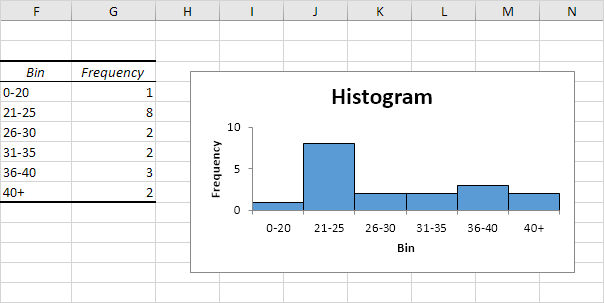Tạo biểu đồ trong Excel
Ví dụ này hướng dẫn bạn cách tạo biểu đồ trong Excel.
-
Đầu tiên, nhập số thùng (cấp trên) trong phạm vi C4: C8.
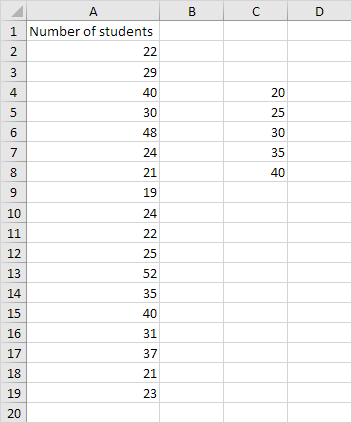
-
Trên tab Dữ liệu, trong nhóm Phân tích, hãy bấm Phân tích Dữ liệu.
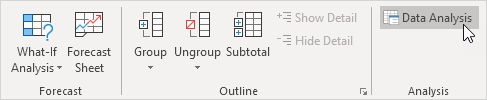
Lưu ý: không tìm thấy nút Phân tích dữ liệu? Nhấp vào đây để tải bổ trợ Analysis ToolPak.
-
Chọn Biểu đồ và nhấp vào OK.
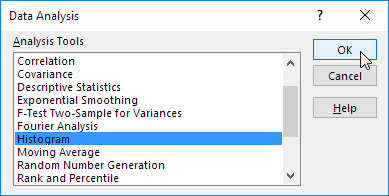
-
Chọn dãy A2: A19.
-
Bấm vào ô Bin Range và chọn dải C4: C8.
-
Nhấp vào nút tùy chọn Phạm vi đầu ra, nhấp vào hộp Phạm vi đầu ra và chọn ô F3.
-
Kiểm tra đầu ra biểu đồ.
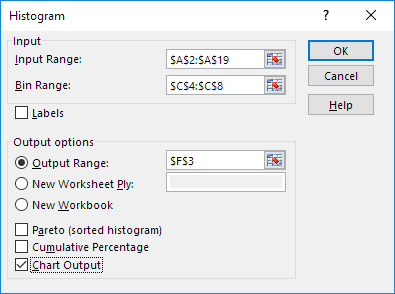
-
Nhấp vào OK.
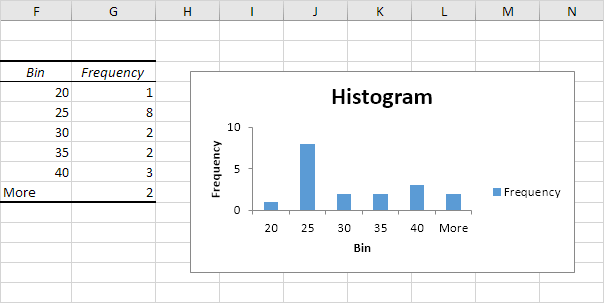
-
Nhấp vào chú giải ở phía bên phải và nhấn Delete.
-
Dán nhãn đúng cách cho các thùng của bạn.
-
Để loại bỏ khoảng cách giữa các thanh, hãy nhấp chuột phải vào một thanh, nhấp vào Định dạng chuỗi dữ liệu và thay đổi Khoảng cách rộng thành 0%.
-
Để thêm đường viền, nhấp chuột phải vào thanh, nhấp Định dạng chuỗi dữ liệu, nhấp vào biểu tượng Tô & Đường, nhấp vào Đường viền và chọn màu.
Kết quả: